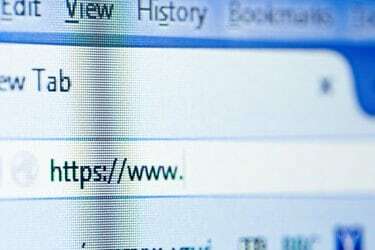
कंप्यूटर के डिफ़ॉल्ट ब्राउज़र को कैसे बदलें
छवि क्रेडिट: कॉन्स्टेंटिनोज़ / आईस्टॉक / गेट्टी छवियां
हालाँकि Windows 8.1 Internet Explorer को आपके कंप्यूटर के डिफ़ॉल्ट वेब ब्राउज़र के रूप में सेट करता है, कोई भी अन्य ब्राउज़र जो आप डिफ़ॉल्ट ब्राउज़र सेटिंग को स्थापित कर सकते हैं, इस प्रकार सभी लिंक उस विशेष के भीतर खुल सकते हैं ब्राउज़र। हालाँकि, आप डिफ़ॉल्ट प्रोग्राम कॉन्फ़िगरेशन पैनल को कॉन्फ़िगर करके अपने डिफ़ॉल्ट ब्राउज़र को इंटरनेट एक्सप्लोरर या किसी अन्य वेब ब्राउज़र पर वापस ला सकते हैं। वैकल्पिक रूप से, यदि आपने अभी-अभी एक नया ब्राउज़र स्वयं जोड़ा है और आप इंटरनेट एक्सप्लोरर के बजाय उसे अपना डिफ़ॉल्ट ब्राउज़र बनाना चाहते हैं, तो आप वह भी कर सकते हैं।
विंडोज 8.1 डिफ़ॉल्ट प्रोग्राम
स्टार्ट स्क्रीन पर रहते हुए, "डिफॉल्ट प्रोग्राम्स" टाइप करें और फिर "एंटर" दबाएं। डिफ़ॉल्ट कार्यक्रमों पर विंडो में, अपने पर इंस्टॉल किए गए एप्लिकेशन की सूची खोलने के लिए "अपने डिफ़ॉल्ट प्रोग्राम सेट करें" पर क्लिक करें संगणक। बाएँ फलक से अपना पसंदीदा वेब ब्राउज़र चुनें, फिर इसे अपने कंप्यूटर के डिफ़ॉल्ट वेब ब्राउज़र के रूप में सेट करने के लिए "इस प्रोग्राम को डिफ़ॉल्ट के रूप में सेट करें" पर क्लिक करें। डिफ़ॉल्ट प्रोग्राम विंडो से बाहर निकलने के लिए "ओके" पर क्लिक करें।
दिन का वीडियो
वेब ब्राउज़र डिफ़ॉल्ट
इंटरनेट एक्सप्लोरर, मोज़िला फ़ायरफ़ॉक्स और गूगल क्रोम भी आपको अंतर्निहित विकल्प प्रदान करते हैं जो आपको उन्हें अपना डिफ़ॉल्ट वेब ब्राउज़र बनाने देते हैं। इंटरनेट एक्सप्लोरर का उपयोग करते समय, "Alt-X" दबाएं, "इंटरनेट विकल्प" चुनें, फिर प्रोग्राम टैब के तहत, "इंटरनेट एक्सप्लोरर को डिफ़ॉल्ट वेब ब्राउज़र बनाएं" पर क्लिक करें। में मोज़िला फ़ायरफ़ॉक्स, "Alt-T" दबाएं, पुल-डाउन मेनू से "विकल्प" चुनें, "उन्नत" टैब पर क्लिक करें, फिर सामान्य के तहत "फ़ायरफ़ॉक्स को डिफ़ॉल्ट ब्राउज़र बनाएं" पर क्लिक करें। टैब। Google क्रोम में, यूआरएल बार में "क्रोम: // सेटिंग्स" टाइप करें, फिर डिफ़ॉल्ट ब्राउज़र सेक्शन के तहत "Google क्रोम को डिफ़ॉल्ट ब्राउज़र बनाएं" पर क्लिक करें।



